Midjourney Inpaint biến đổi cảnh quan chỉnh sửa hình ảnh AI

 Ngày 26 tháng 4 năm 2025
Ngày 26 tháng 4 năm 2025

 JackSanchez
JackSanchez

 0
0
Trí tuệ nhân tạo đang biến đổi thế giới của nghệ thuật kỹ thuật số và sáng tạo nội dung với tốc độ chóng mặt. Đi đầu trong cuộc cách mạng AI này là MidjTHER, một nền tảng cho phép người dùng gợi lên những hình ảnh ngoạn mục từ những lời nhắc văn bản đơn thuần. Với bản cập nhật mới nhất, Midjourney đã tung ra tính năng Inpaint, một người thay đổi trò chơi trong chỉnh sửa hình ảnh AI. Công cụ này cung cấp các chỉnh sửa chính xác, bản địa hóa, mở khóa một lĩnh vực mới về kiểm soát và tùy chỉnh sáng tạo. Chúng ta hãy khám phá những gì làm cho tính năng Inpaint này trở nên mang tính cách mạng và làm thế nào bạn có thể khai thác nó để nâng cao nghệ thuật do AI của bạn tạo ra.
Điểm chính
- Tính năng Inpaint của Midjourney cho phép chỉnh sửa hình ảnh cục bộ bằng AI.
- Người dùng có thể thêm các yếu tố mới, loại bỏ các đối tượng không mong muốn và sửa đổi các khu vực cụ thể của hình ảnh.
- Tính năng tăng cường kiểm soát sáng tạo đối với nghệ thuật do AI tạo ra.
- Hiểu về các kỹ thuật nhắc nhở là rất quan trọng để đạt được kết quả mong muốn với InPaint.
- Thử nghiệm là chìa khóa để mở khóa toàn bộ tiềm năng của công cụ này.
Hiểu được tính năng Inpaint của Midjourney
Inpaint của Midjourney là gì?
Tính năng InPaint ở MidjTHER là một công cụ mạnh mẽ cho phép người dùng chỉnh sửa có chọn lọc các khu vực cụ thể trong hình ảnh do AI tạo. Không giống như các chỉnh sửa toàn cầu ảnh hưởng đến toàn bộ hình ảnh, InPaint cho phép bạn nhắm mục tiêu các vùng cụ thể, cho phép thêm các yếu tố mới, loại bỏ phiền nhiễu hoặc sửa đổi các chi tiết hiện có với độ chính xác.
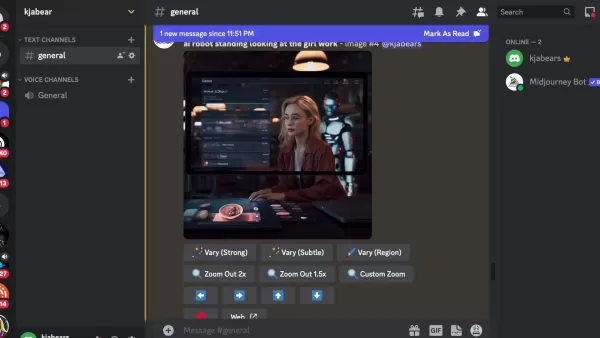
Trước đây, điều chỉnh một phần nhỏ trong sáng tạo Midjourney của bạn có nghĩa là tái tạo toàn bộ hình ảnh, cả hai đều tốn thời gian và thường làm nản lòng. Với InPaint, bạn có thể xác định chính xác khu vực chính xác bạn muốn thay đổi và hướng dẫn Midjourney về những gì bạn muốn thấy ở đó thay thế. Vẻ đẹp của Inpaint nằm ở khả năng pha trộn liền mạch các yếu tố mới với hình ảnh hiện có. AI thông minh phân tích bối cảnh xung quanh, đảm bảo rằng các chỉnh sửa phù hợp với phong cách tổng thể và thẩm mỹ. Nó giống như có một nghệ sĩ kỹ thuật số siêu năng lực trong tầm tay của bạn, có khả năng điều chỉnh phút với độ chính xác đáng kinh ngạc.
Tầm quan trọng của chỉnh sửa hình ảnh cục bộ
Chỉnh sửa hình ảnh cục bộ đại diện cho một sự thay đổi mô hình trong sáng tạo nghệ thuật AI. Nó trao quyền cho các nghệ sĩ và người sáng tạo để tinh chỉnh tầm nhìn của họ với độ chính xác chưa từng có. Bằng cách tập trung vào các chi tiết cụ thể, bạn có thể đạt được một mức độ biểu hiện nghệ thuật phù hợp chặt chẽ hơn với ý định của bạn. Đây là lý do tại sao chỉnh sửa cục bộ rất quan trọng:
- Kiểm soát sáng tạo: INPAINT đặt bạn vững chắc vào ghế lái. Bạn không còn hoàn toàn phụ thuộc vào cách giải thích của AI về lời nhắc của bạn. Bạn có thể hướng dẫn AI thực hiện các thay đổi chính xác mà bạn hình dung.
- Tinh chỉnh: Nghệ thuật do AI tạo ra là tuyệt vời, nhưng không phải lúc nào cũng hoàn hảo ngay lập tức. Inpaint cho phép bạn làm mịn các cạnh thô, điều chỉnh sự không hoàn hảo nhỏ và thường nâng cao chất lượng công việc của bạn.
- Tùy chỉnh: Cho dù bạn muốn thêm một phụ kiện cụ thể vào một ký tự, thay đổi nền của một cảnh hoặc chỉ đơn giản là điều chỉnh ánh sáng trong một khu vực nhất định, InPaint giúp điều chỉnh hình ảnh của bạn theo thông số kỹ thuật chính xác của bạn.
- Hiệu quả: Thay vì bắt đầu từ đầu mỗi khi bạn muốn thực hiện một thay đổi nhỏ, InPaint cho phép bạn nhanh chóng và dễ dàng sửa đổi hình ảnh hiện có, tiết kiệm thời gian và tài nguyên quý giá của bạn.
Mẹo và thủ thuật để có hiệu quả
Nắm vững nghệ thuật nhắc nhở
Nhắc là rất quan trọng để tận dụng toàn bộ tiềm năng của tính năng Inpaint của Midjourney. Một lời nhắc được chế tạo tốt có thể hướng dẫn AI tạo ra kết quả tuyệt đẹp và chính xác. Dưới đây là một số kỹ thuật nhắc nhở nâng cao để xem xét:
- Nhắc âm: Sử dụng lời nhắc tiêu cực để loại trừ rõ ràng các yếu tố không mong muốn. Ví dụ: nếu bạn đang cố gắng thêm một loại hoa cụ thể vào một cánh đồng, bạn có thể sử dụng một lời nhắc tiêu cực để loại trừ các loại hoa khác.
- Tham khảo kiểu: Kết hợp các tài liệu tham khảo phong cách trong lời nhắc của bạn để duy trì tính nhất quán. Nếu bạn đang làm việc với một phong cách nghệ thuật cụ thể, hãy bao gồm các từ khóa mô tả phong cách đó trong lời nhắc của bạn.
- Từ khóa ngữ cảnh: Thêm các từ khóa cung cấp ngữ cảnh cho AI. Nếu bạn đang thêm một đối tượng vào một cảnh, bao gồm các từ khóa mô tả môi trường và điều kiện ánh sáng của cảnh.
- Thử nghiệm với các tham số: Midjourney cung cấp các thông số khác nhau có thể ảnh hưởng đến kết quả của lời nhắc của bạn. Thử nghiệm với các tham số này để tinh chỉnh kết quả của bạn.
Bằng cách làm chủ các kỹ thuật nhắc nhở này, bạn có thể tăng cường đáng kể sự kiểm soát của mình đối với tính năng Inpaint và tạo ra nghệ thuật AI thực sự đáng chú ý.
Kết hợp InPaint với các tính năng Midjourney khác
Tính năng Inpaint thậm chí còn mạnh hơn khi kết hợp với các công cụ và kỹ thuật Midjourney khác. Dưới đây là một số cách để tích hợp InPaint với các tính năng khác:
- Tăng cường: Sử dụng tính năng nâng cấp để tăng cường độ phân giải và chi tiết của hình ảnh không được in lại của bạn. Điều này đặc biệt hữu ích để chuẩn bị nghệ thuật của bạn để in hoặc hiển thị định dạng lớn.
- Biến thể: Tạo ra các biến thể của hình ảnh không còn tồn tại của bạn để khám phá các cách hiểu khác nhau và tinh chỉnh tầm nhìn của bạn. Điều này có thể giúp bạn khám phá kết quả bất ngờ và sáng tạo.
- Lời nhắc hình ảnh: Kết hợp lời nhắc hình ảnh để cung cấp hướng dẫn trực quan cho AI. Điều này rất hữu ích để đảm bảo rằng các yếu tố không in được phù hợp với kiểu và bố cục của hình ảnh gốc.
- Chế độ Remix: Sử dụng chế độ Remix để pha trộn các lời nhắc khác nhau và tạo kết quả độc đáo và bất ngờ. Điều này có thể dẫn đến các hướng sáng tạo mới thú vị.
Bằng cách kết hợp InPaint với các tính năng Midjourney khác, bạn có thể mở khóa các cấp độ sáng tạo mới và sản xuất nghệ thuật AI thực sự độc đáo và hấp dẫn.
Hướng dẫn từng bước để sử dụng tính năng Inpaint của Midjourney
Truy cập tính năng (vùng) khác nhau
Để bắt đầu sử dụng tính năng InPaint, trước tiên bạn cần truy cập tùy chọn (vùng) khác nhau ở MidjTHER.
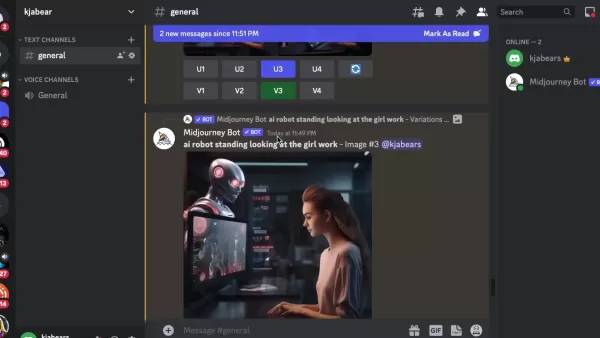
Tính năng này cho phép bạn chọn các khu vực cụ thể trong hình ảnh của mình để sửa đổi. Bạn có thể tìm thấy tùy chọn này bên dưới các tùy chọn hình ảnh được tạo. Nó thường được đại diện bởi một biểu tượng trông giống như một cây cọ vẽ. Nhấp vào biểu tượng này để mở trình chỉnh sửa InPaint.
Chọn khu vực để inpaint
Khi Trình chỉnh sửa InPaint đang mở, bạn sẽ thấy hình ảnh của bạn với các công cụ để chọn khu vực bạn muốn sửa đổi. Midjourney thường cung cấp hai công cụ lựa chọn:
- Công cụ lựa chọn vuông: Công cụ này cho phép bạn chọn các khu vực hình chữ nhật. Nó hữu ích để thực hiện các lựa chọn chính xác của các đối tượng hoặc vùng được xác định rõ.
- Công cụ chọn tự do: Công cụ này cho phép bạn vẽ một hình dạng tùy chỉnh xung quanh khu vực bạn muốn sửa đổi. Đó là lý tưởng để chọn các hình dạng hoặc vật thể không đều không phù hợp với hình chữ nhật.
Sử dụng công cụ lựa chọn phù hợp nhất với nhu cầu của bạn để phác thảo cẩn thận khu vực bạn muốn inpaint. Hãy chắc chắn rằng lựa chọn của bạn là chính xác để tránh sửa đổi không mong muốn cho các khu vực xung quanh.
Nhắc nhở sự thay đổi mong muốn
Sau khi chọn khu vực, bạn sẽ cần cung cấp một lời nhắc mô tả những thay đổi bạn muốn thực hiện.
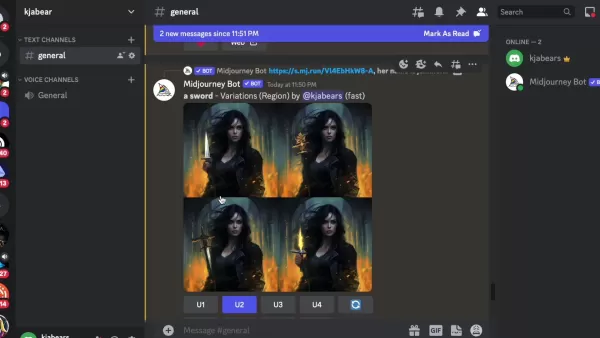
Lời nhắc của bạn càng rõ ràng và cụ thể hơn, AI sẽ hiểu ý định của bạn càng tốt. Dưới đây là một số lời khuyên nhắc nhở:
- Hãy cụ thể: Thay vì nói "Thêm một cái gì đó", mô tả chính xác những gì bạn muốn thêm. Ví dụ: "Thêm một vương miện vàng" tốt hơn "thêm một cái gì đó sáng bóng".
- Duy trì tính nhất quán: Đảm bảo lời nhắc của bạn phù hợp với phong cách và chủ đề tổng thể của hình ảnh. Nếu hình ảnh của bạn là photorealistic, hãy tránh những lời nhắc sẽ giới thiệu các yếu tố hoạt hình.
- Sử dụng từ khóa: Kết hợp các từ khóa có liên quan để hướng dẫn AI. Nếu bạn muốn thêm một thanh kiếm vào tay của một nhân vật, hãy sử dụng các từ khóa "thanh kiếm" và "giữ" trong lời nhắc của bạn.
Khi bạn đã tạo ra lời nhắc của mình, hãy nhập nó vào hộp nhắc và gửi nó. MidjTHER sau đó sẽ tạo ra các biến thể mới của hình ảnh của bạn với các thay đổi được chỉ định được áp dụng cho khu vực đã chọn.
Tạo và tinh chỉnh
Midjourney sẽ tạo ra một số biến thể của hình ảnh của bạn dựa trên lời nhắc của bạn. Xem lại các biến thể này và chọn một biến thể phù hợp nhất với tầm nhìn của bạn. Nếu không có biến thể nào hoàn toàn đúng, bạn có thể tinh chỉnh lời nhắc của mình và tạo ra các biến thể mới cho đến khi bạn đạt được kết quả mong muốn. Hãy nhớ rằng sàng lọc lặp lại là một phần quan trọng của quá trình sáng tạo nghệ thuật AI. Đừng ngại thử nghiệm các lời nhắc và cài đặt khác nhau để mở khóa các khả năng mới.
Midjourney Inpaint: Cân nhắc những ưu và nhược điểm
Ưu điểm
- Chỉnh sửa bản địa chính xác: Tập trung chỉnh sửa trên các lĩnh vực cụ thể, tăng cường kiểm soát sáng tạo.
- Hỗn hợp liền mạch: AI pha trộn thông minh các chỉnh sửa với kiểu hình ảnh hiện có.
- Tiết kiệm thời gian: nhanh chóng sửa đổi hình ảnh thay vì tái tạo chúng hoàn toàn.
- TẢI XUỐNG TẢI XUỐNG: TUYỆT VỜI TÌM HIỂU ĐẾN THÔNG SỐ KỸ THUẬT CHÍNH XÁC một cách dễ dàng.
Nhược điểm
- Nhắc phức tạp: Yêu cầu lời nhắc được chế tạo tốt cho kết quả chính xác.
- Phụ thuộc đăng ký: Tính khả dụng phụ thuộc vào tầng đăng ký Midjourney.
- Hạn chế nội dung: Sử dụng hạn chế cho khuôn mặt và nội dung nhạy cảm khác.
- Tiềm năng cho các vấn đề pha trộn: có thể yêu cầu sàng lọc lặp đi lặp lại để đạt được sự pha trộn liền mạch.
Câu hỏi thường gặp về Midjourney Inpaint
Là tính năng Inpaint có sẵn cho tất cả các thuê bao Midjourney?
Tính khả dụng của tính năng InPaint có thể phụ thuộc vào tầng đăng ký của bạn và giai đoạn phát triển hiện tại. Kiểm tra tài liệu hoặc thông báo chính thức của Midjourney để biết thông tin cập nhật nhất.
Tôi có thể sử dụng inpaint để xóa các đối tượng khỏi hình ảnh không?
Có, bạn có thể sử dụng inpaint để loại bỏ các đối tượng không mong muốn khỏi hình ảnh. Chỉ cần chọn đối tượng bạn muốn xóa và cung cấp một lời nhắc mô tả nền bạn muốn điền vào. Ví dụ, bạn có thể sử dụng lời nhắc "Fill With Forest" để thay thế một vật thể bằng nền rừng.
Điều gì sẽ xảy ra nếu khu vực không được kết hợp tốt với phần còn lại của hình ảnh?
Nếu khu vực không được kết hợp không kết hợp liền mạch với phần còn lại của hình ảnh, hãy thử tinh chỉnh lời nhắc của bạn hoặc điều chỉnh khu vực lựa chọn. Bạn cũng có thể thử nghiệm các tham số và cài đặt khác nhau để đạt được sự pha trộn tự nhiên hơn.
Có bất kỳ hạn chế về kích thước hoặc độ phân giải của hình ảnh tôi có thể inpaint?
Midjourney có thể có những hạn chế về kích thước hoặc độ phân giải của hình ảnh bạn có thể inpaint. Kiểm tra tài liệu của nền tảng để biết chi tiết cụ thể về kích thước hình ảnh và giới hạn độ phân giải.
Tôi có thể sử dụng inpaint để sửa đổi khuôn mặt hoặc nội dung nhạy cảm khác không?
Chính sách nội dung của Midjourney có thể hạn chế việc sử dụng InPaint để sửa đổi khuôn mặt hoặc nội dung nhạy cảm khác. Hãy chắc chắn xem xét và tuân thủ các hướng dẫn của nền tảng để tránh vi phạm bất kỳ Điều khoản dịch vụ nào.
Câu hỏi liên quan
Một số công cụ chỉnh sửa hình ảnh AI thay thế là gì?
Mặc dù tính năng InPaint của Midjourney rất mạnh mẽ, có các công cụ chỉnh sửa hình ảnh AI khác có sẵn cung cấp các khả năng tương tự hoặc bổ sung. Một số lựa chọn thay thế phổ biến bao gồm:
- Dall-e 2: Dall-e 2 là một nền tảng tạo hình ảnh AI khác cung cấp các khả năng inpaining. Nó được biết đến với khả năng tạo ra những hình ảnh rất thực tế và chi tiết.
- Khuếch tán ổn định: khuếch tán ổn định là mô hình tạo hình ảnh AI nguồn mở có thể được sử dụng với các công cụ chỉnh sửa hình ảnh khác nhau. Nó cung cấp một mức độ tùy chỉnh và kiểm soát cao.
- RunwayML: RunwayML là một nền tảng cung cấp một loạt các công cụ sáng tạo do AI cung cấp, bao gồm các tính năng chỉnh sửa hình ảnh và inpainting.
- Adobe Photoshop với AI: Adobe Photoshop đang kết hợp các tính năng hỗ trợ AI, chẳng hạn như điền nhận thức nội dung, có thể được sử dụng để inpainting và loại bỏ đối tượng.
Mỗi công cụ này có những điểm mạnh và điểm yếu riêng, vì vậy, đáng để khám phá chúng để tìm ra một công cụ phù hợp nhất với nhu cầu và sở thích của bạn.
Làm thế nào để Midjourney so sánh với các trình tạo hình ảnh AI khác?
Midjourney đã tạo ra một vị trí thích hợp trong không gian tạo hình ảnh AI với phong cách độc đáo và dễ sử dụng. So với các nền tảng khác, Midjourney cung cấp một số lợi thế:
- Phong cách nghệ thuật: Hình ảnh của Midjourney thường có một sự tinh tế nghệ thuật đặc biệt khiến chúng khác biệt với các đầu ra quang học hơn của một số nền tảng khác.
- Dễ sử dụng: Midjourney tương đối dễ sử dụng, làm cho nó có thể truy cập được cho cả những nghệ sĩ mới làm quen và có kinh nghiệm. Giao diện dựa trên lời nhắc là trực quan và đơn giản.
- Cộng đồng: Midjourney có một cộng đồng người dùng sôi động và hỗ trợ chia sẻ các mẹo, kỹ thuật và cảm hứng.
- Phát triển liên tục: Midjourney liên tục phát triển, với các tính năng và cải tiến mới được thêm vào thường xuyên.
Tuy nhiên, Midjourney cũng có một số hạn chế:
- Kiểm soát: Phong cách nghệ thuật của Midjourney đôi khi có thể khiến việc đạt được sự kiểm soát chính xác hơn đối với hình ảnh cuối cùng.
- Chi phí: Các kế hoạch đăng ký của Midjourney có thể đắt hơn một số trình tạo hình ảnh AI khác.
Cuối cùng, trình tạo hình ảnh AI tốt nhất cho bạn sẽ phụ thuộc vào nhu cầu, sở thích và ngân sách cụ thể của bạn.
Bài viết liên quan
 Tìm kiếm Google giới thiệu 'chế độ AI' cho các truy vấn phức tạp, đa phần
Google tiết lộ "Chế độ AI" khi tìm kiếm đối thủ Perplexity AI và Chatgptgoogle đang đẩy mạnh trò chơi của mình trong AI Arena với sự ra mắt của tính năng "AI Mode" thử nghiệm trong công cụ tìm kiếm. Nhằm mục đích tham gia vào tìm kiếm của Perplexity AI và Openai, chế độ mới này đã được công bố vào Wed
Tìm kiếm Google giới thiệu 'chế độ AI' cho các truy vấn phức tạp, đa phần
Google tiết lộ "Chế độ AI" khi tìm kiếm đối thủ Perplexity AI và Chatgptgoogle đang đẩy mạnh trò chơi của mình trong AI Arena với sự ra mắt của tính năng "AI Mode" thử nghiệm trong công cụ tìm kiếm. Nhằm mục đích tham gia vào tìm kiếm của Perplexity AI và Openai, chế độ mới này đã được công bố vào Wed
 108 quốc gia nhỏ hợp nhất để chia sẻ những hiểu biết AI trên toàn cầu
Playbook AI mới trao quyền cho các quốc gia nhỏ trong trí tuệ nhân tạo áp dụng một nguồn tài nguyên mới, vở kịch AI cho các quốc gia nhỏ, đã được tiết lộ để giúp các quốc gia nhỏ trên toàn cầu chia sẻ những hiểu biết và thực tiễn tốt nhất về việc tích hợp trí tuệ nhân tạo (AI) vào xã hội của họ. Được phát triển bởi Sing
108 quốc gia nhỏ hợp nhất để chia sẻ những hiểu biết AI trên toàn cầu
Playbook AI mới trao quyền cho các quốc gia nhỏ trong trí tuệ nhân tạo áp dụng một nguồn tài nguyên mới, vở kịch AI cho các quốc gia nhỏ, đã được tiết lộ để giúp các quốc gia nhỏ trên toàn cầu chia sẻ những hiểu biết và thực tiễn tốt nhất về việc tích hợp trí tuệ nhân tạo (AI) vào xã hội của họ. Được phát triển bởi Sing
 Davos 2025: Điều hướng sự trở lại của Trump và sự thay đổi kinh tế toàn cầu
Davos 2025 là một cảnh tượng của những ngọn núi phủ tuyết, các nhà lãnh đạo thế giới và những người khổng lồ kinh tế, nhưng tiếng vang thực sự là về sự trở lại của một gương mặt quen thuộc: Donald Trump. Lễ nhậm chức thứ hai của ông với tư cách là Tổng thống Hoa Kỳ và địa chỉ ảo của ông cho diễn đàn đã tạo tiền đề cho việc đánh giá lại thương mại toàn cầu, an ninh, a
Nhận xét (0)
0/200
Davos 2025: Điều hướng sự trở lại của Trump và sự thay đổi kinh tế toàn cầu
Davos 2025 là một cảnh tượng của những ngọn núi phủ tuyết, các nhà lãnh đạo thế giới và những người khổng lồ kinh tế, nhưng tiếng vang thực sự là về sự trở lại của một gương mặt quen thuộc: Donald Trump. Lễ nhậm chức thứ hai của ông với tư cách là Tổng thống Hoa Kỳ và địa chỉ ảo của ông cho diễn đàn đã tạo tiền đề cho việc đánh giá lại thương mại toàn cầu, an ninh, a
Nhận xét (0)
0/200

 Ngày 26 tháng 4 năm 2025
Ngày 26 tháng 4 năm 2025

 JackSanchez
JackSanchez

 0
0
Trí tuệ nhân tạo đang biến đổi thế giới của nghệ thuật kỹ thuật số và sáng tạo nội dung với tốc độ chóng mặt. Đi đầu trong cuộc cách mạng AI này là MidjTHER, một nền tảng cho phép người dùng gợi lên những hình ảnh ngoạn mục từ những lời nhắc văn bản đơn thuần. Với bản cập nhật mới nhất, Midjourney đã tung ra tính năng Inpaint, một người thay đổi trò chơi trong chỉnh sửa hình ảnh AI. Công cụ này cung cấp các chỉnh sửa chính xác, bản địa hóa, mở khóa một lĩnh vực mới về kiểm soát và tùy chỉnh sáng tạo. Chúng ta hãy khám phá những gì làm cho tính năng Inpaint này trở nên mang tính cách mạng và làm thế nào bạn có thể khai thác nó để nâng cao nghệ thuật do AI của bạn tạo ra.
Điểm chính
- Tính năng Inpaint của Midjourney cho phép chỉnh sửa hình ảnh cục bộ bằng AI.
- Người dùng có thể thêm các yếu tố mới, loại bỏ các đối tượng không mong muốn và sửa đổi các khu vực cụ thể của hình ảnh.
- Tính năng tăng cường kiểm soát sáng tạo đối với nghệ thuật do AI tạo ra.
- Hiểu về các kỹ thuật nhắc nhở là rất quan trọng để đạt được kết quả mong muốn với InPaint.
- Thử nghiệm là chìa khóa để mở khóa toàn bộ tiềm năng của công cụ này.
Hiểu được tính năng Inpaint của Midjourney
Inpaint của Midjourney là gì?
Tính năng InPaint ở MidjTHER là một công cụ mạnh mẽ cho phép người dùng chỉnh sửa có chọn lọc các khu vực cụ thể trong hình ảnh do AI tạo. Không giống như các chỉnh sửa toàn cầu ảnh hưởng đến toàn bộ hình ảnh, InPaint cho phép bạn nhắm mục tiêu các vùng cụ thể, cho phép thêm các yếu tố mới, loại bỏ phiền nhiễu hoặc sửa đổi các chi tiết hiện có với độ chính xác.
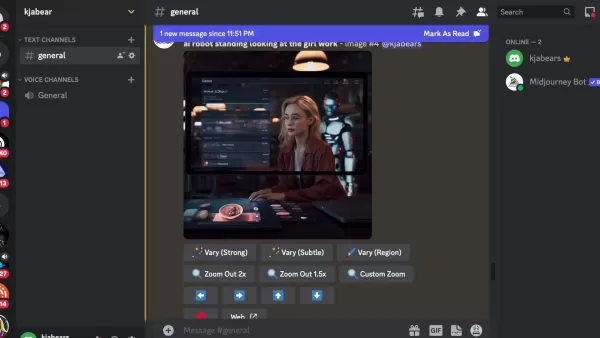
Trước đây, điều chỉnh một phần nhỏ trong sáng tạo Midjourney của bạn có nghĩa là tái tạo toàn bộ hình ảnh, cả hai đều tốn thời gian và thường làm nản lòng. Với InPaint, bạn có thể xác định chính xác khu vực chính xác bạn muốn thay đổi và hướng dẫn Midjourney về những gì bạn muốn thấy ở đó thay thế. Vẻ đẹp của Inpaint nằm ở khả năng pha trộn liền mạch các yếu tố mới với hình ảnh hiện có. AI thông minh phân tích bối cảnh xung quanh, đảm bảo rằng các chỉnh sửa phù hợp với phong cách tổng thể và thẩm mỹ. Nó giống như có một nghệ sĩ kỹ thuật số siêu năng lực trong tầm tay của bạn, có khả năng điều chỉnh phút với độ chính xác đáng kinh ngạc.
Tầm quan trọng của chỉnh sửa hình ảnh cục bộ
Chỉnh sửa hình ảnh cục bộ đại diện cho một sự thay đổi mô hình trong sáng tạo nghệ thuật AI. Nó trao quyền cho các nghệ sĩ và người sáng tạo để tinh chỉnh tầm nhìn của họ với độ chính xác chưa từng có. Bằng cách tập trung vào các chi tiết cụ thể, bạn có thể đạt được một mức độ biểu hiện nghệ thuật phù hợp chặt chẽ hơn với ý định của bạn. Đây là lý do tại sao chỉnh sửa cục bộ rất quan trọng:
- Kiểm soát sáng tạo: INPAINT đặt bạn vững chắc vào ghế lái. Bạn không còn hoàn toàn phụ thuộc vào cách giải thích của AI về lời nhắc của bạn. Bạn có thể hướng dẫn AI thực hiện các thay đổi chính xác mà bạn hình dung.
- Tinh chỉnh: Nghệ thuật do AI tạo ra là tuyệt vời, nhưng không phải lúc nào cũng hoàn hảo ngay lập tức. Inpaint cho phép bạn làm mịn các cạnh thô, điều chỉnh sự không hoàn hảo nhỏ và thường nâng cao chất lượng công việc của bạn.
- Tùy chỉnh: Cho dù bạn muốn thêm một phụ kiện cụ thể vào một ký tự, thay đổi nền của một cảnh hoặc chỉ đơn giản là điều chỉnh ánh sáng trong một khu vực nhất định, InPaint giúp điều chỉnh hình ảnh của bạn theo thông số kỹ thuật chính xác của bạn.
- Hiệu quả: Thay vì bắt đầu từ đầu mỗi khi bạn muốn thực hiện một thay đổi nhỏ, InPaint cho phép bạn nhanh chóng và dễ dàng sửa đổi hình ảnh hiện có, tiết kiệm thời gian và tài nguyên quý giá của bạn.
Mẹo và thủ thuật để có hiệu quả
Nắm vững nghệ thuật nhắc nhở
Nhắc là rất quan trọng để tận dụng toàn bộ tiềm năng của tính năng Inpaint của Midjourney. Một lời nhắc được chế tạo tốt có thể hướng dẫn AI tạo ra kết quả tuyệt đẹp và chính xác. Dưới đây là một số kỹ thuật nhắc nhở nâng cao để xem xét:
- Nhắc âm: Sử dụng lời nhắc tiêu cực để loại trừ rõ ràng các yếu tố không mong muốn. Ví dụ: nếu bạn đang cố gắng thêm một loại hoa cụ thể vào một cánh đồng, bạn có thể sử dụng một lời nhắc tiêu cực để loại trừ các loại hoa khác.
- Tham khảo kiểu: Kết hợp các tài liệu tham khảo phong cách trong lời nhắc của bạn để duy trì tính nhất quán. Nếu bạn đang làm việc với một phong cách nghệ thuật cụ thể, hãy bao gồm các từ khóa mô tả phong cách đó trong lời nhắc của bạn.
- Từ khóa ngữ cảnh: Thêm các từ khóa cung cấp ngữ cảnh cho AI. Nếu bạn đang thêm một đối tượng vào một cảnh, bao gồm các từ khóa mô tả môi trường và điều kiện ánh sáng của cảnh.
- Thử nghiệm với các tham số: Midjourney cung cấp các thông số khác nhau có thể ảnh hưởng đến kết quả của lời nhắc của bạn. Thử nghiệm với các tham số này để tinh chỉnh kết quả của bạn.
Bằng cách làm chủ các kỹ thuật nhắc nhở này, bạn có thể tăng cường đáng kể sự kiểm soát của mình đối với tính năng Inpaint và tạo ra nghệ thuật AI thực sự đáng chú ý.
Kết hợp InPaint với các tính năng Midjourney khác
Tính năng Inpaint thậm chí còn mạnh hơn khi kết hợp với các công cụ và kỹ thuật Midjourney khác. Dưới đây là một số cách để tích hợp InPaint với các tính năng khác:
- Tăng cường: Sử dụng tính năng nâng cấp để tăng cường độ phân giải và chi tiết của hình ảnh không được in lại của bạn. Điều này đặc biệt hữu ích để chuẩn bị nghệ thuật của bạn để in hoặc hiển thị định dạng lớn.
- Biến thể: Tạo ra các biến thể của hình ảnh không còn tồn tại của bạn để khám phá các cách hiểu khác nhau và tinh chỉnh tầm nhìn của bạn. Điều này có thể giúp bạn khám phá kết quả bất ngờ và sáng tạo.
- Lời nhắc hình ảnh: Kết hợp lời nhắc hình ảnh để cung cấp hướng dẫn trực quan cho AI. Điều này rất hữu ích để đảm bảo rằng các yếu tố không in được phù hợp với kiểu và bố cục của hình ảnh gốc.
- Chế độ Remix: Sử dụng chế độ Remix để pha trộn các lời nhắc khác nhau và tạo kết quả độc đáo và bất ngờ. Điều này có thể dẫn đến các hướng sáng tạo mới thú vị.
Bằng cách kết hợp InPaint với các tính năng Midjourney khác, bạn có thể mở khóa các cấp độ sáng tạo mới và sản xuất nghệ thuật AI thực sự độc đáo và hấp dẫn.
Hướng dẫn từng bước để sử dụng tính năng Inpaint của Midjourney
Truy cập tính năng (vùng) khác nhau
Để bắt đầu sử dụng tính năng InPaint, trước tiên bạn cần truy cập tùy chọn (vùng) khác nhau ở MidjTHER.
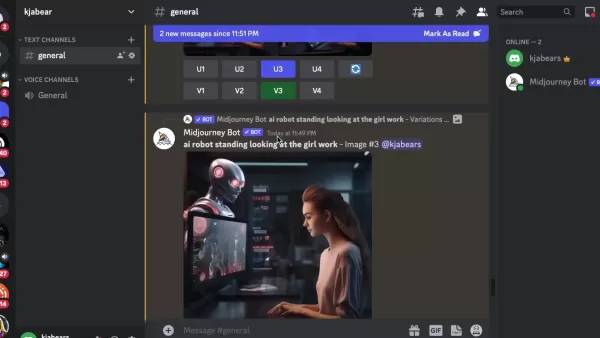
Tính năng này cho phép bạn chọn các khu vực cụ thể trong hình ảnh của mình để sửa đổi. Bạn có thể tìm thấy tùy chọn này bên dưới các tùy chọn hình ảnh được tạo. Nó thường được đại diện bởi một biểu tượng trông giống như một cây cọ vẽ. Nhấp vào biểu tượng này để mở trình chỉnh sửa InPaint.
Chọn khu vực để inpaint
Khi Trình chỉnh sửa InPaint đang mở, bạn sẽ thấy hình ảnh của bạn với các công cụ để chọn khu vực bạn muốn sửa đổi. Midjourney thường cung cấp hai công cụ lựa chọn:
- Công cụ lựa chọn vuông: Công cụ này cho phép bạn chọn các khu vực hình chữ nhật. Nó hữu ích để thực hiện các lựa chọn chính xác của các đối tượng hoặc vùng được xác định rõ.
- Công cụ chọn tự do: Công cụ này cho phép bạn vẽ một hình dạng tùy chỉnh xung quanh khu vực bạn muốn sửa đổi. Đó là lý tưởng để chọn các hình dạng hoặc vật thể không đều không phù hợp với hình chữ nhật.
Sử dụng công cụ lựa chọn phù hợp nhất với nhu cầu của bạn để phác thảo cẩn thận khu vực bạn muốn inpaint. Hãy chắc chắn rằng lựa chọn của bạn là chính xác để tránh sửa đổi không mong muốn cho các khu vực xung quanh.
Nhắc nhở sự thay đổi mong muốn
Sau khi chọn khu vực, bạn sẽ cần cung cấp một lời nhắc mô tả những thay đổi bạn muốn thực hiện.
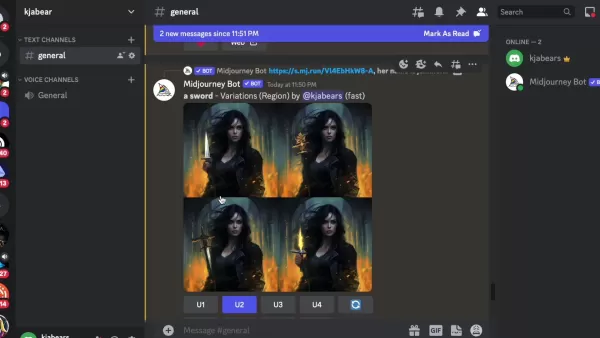
Lời nhắc của bạn càng rõ ràng và cụ thể hơn, AI sẽ hiểu ý định của bạn càng tốt. Dưới đây là một số lời khuyên nhắc nhở:
- Hãy cụ thể: Thay vì nói "Thêm một cái gì đó", mô tả chính xác những gì bạn muốn thêm. Ví dụ: "Thêm một vương miện vàng" tốt hơn "thêm một cái gì đó sáng bóng".
- Duy trì tính nhất quán: Đảm bảo lời nhắc của bạn phù hợp với phong cách và chủ đề tổng thể của hình ảnh. Nếu hình ảnh của bạn là photorealistic, hãy tránh những lời nhắc sẽ giới thiệu các yếu tố hoạt hình.
- Sử dụng từ khóa: Kết hợp các từ khóa có liên quan để hướng dẫn AI. Nếu bạn muốn thêm một thanh kiếm vào tay của một nhân vật, hãy sử dụng các từ khóa "thanh kiếm" và "giữ" trong lời nhắc của bạn.
Khi bạn đã tạo ra lời nhắc của mình, hãy nhập nó vào hộp nhắc và gửi nó. MidjTHER sau đó sẽ tạo ra các biến thể mới của hình ảnh của bạn với các thay đổi được chỉ định được áp dụng cho khu vực đã chọn.
Tạo và tinh chỉnh
Midjourney sẽ tạo ra một số biến thể của hình ảnh của bạn dựa trên lời nhắc của bạn. Xem lại các biến thể này và chọn một biến thể phù hợp nhất với tầm nhìn của bạn. Nếu không có biến thể nào hoàn toàn đúng, bạn có thể tinh chỉnh lời nhắc của mình và tạo ra các biến thể mới cho đến khi bạn đạt được kết quả mong muốn. Hãy nhớ rằng sàng lọc lặp lại là một phần quan trọng của quá trình sáng tạo nghệ thuật AI. Đừng ngại thử nghiệm các lời nhắc và cài đặt khác nhau để mở khóa các khả năng mới.
Midjourney Inpaint: Cân nhắc những ưu và nhược điểm
Ưu điểm
- Chỉnh sửa bản địa chính xác: Tập trung chỉnh sửa trên các lĩnh vực cụ thể, tăng cường kiểm soát sáng tạo.
- Hỗn hợp liền mạch: AI pha trộn thông minh các chỉnh sửa với kiểu hình ảnh hiện có.
- Tiết kiệm thời gian: nhanh chóng sửa đổi hình ảnh thay vì tái tạo chúng hoàn toàn.
- TẢI XUỐNG TẢI XUỐNG: TUYỆT VỜI TÌM HIỂU ĐẾN THÔNG SỐ KỸ THUẬT CHÍNH XÁC một cách dễ dàng.
Nhược điểm
- Nhắc phức tạp: Yêu cầu lời nhắc được chế tạo tốt cho kết quả chính xác.
- Phụ thuộc đăng ký: Tính khả dụng phụ thuộc vào tầng đăng ký Midjourney.
- Hạn chế nội dung: Sử dụng hạn chế cho khuôn mặt và nội dung nhạy cảm khác.
- Tiềm năng cho các vấn đề pha trộn: có thể yêu cầu sàng lọc lặp đi lặp lại để đạt được sự pha trộn liền mạch.
Câu hỏi thường gặp về Midjourney Inpaint
Là tính năng Inpaint có sẵn cho tất cả các thuê bao Midjourney?
Tính khả dụng của tính năng InPaint có thể phụ thuộc vào tầng đăng ký của bạn và giai đoạn phát triển hiện tại. Kiểm tra tài liệu hoặc thông báo chính thức của Midjourney để biết thông tin cập nhật nhất.
Tôi có thể sử dụng inpaint để xóa các đối tượng khỏi hình ảnh không?
Có, bạn có thể sử dụng inpaint để loại bỏ các đối tượng không mong muốn khỏi hình ảnh. Chỉ cần chọn đối tượng bạn muốn xóa và cung cấp một lời nhắc mô tả nền bạn muốn điền vào. Ví dụ, bạn có thể sử dụng lời nhắc "Fill With Forest" để thay thế một vật thể bằng nền rừng.
Điều gì sẽ xảy ra nếu khu vực không được kết hợp tốt với phần còn lại của hình ảnh?
Nếu khu vực không được kết hợp không kết hợp liền mạch với phần còn lại của hình ảnh, hãy thử tinh chỉnh lời nhắc của bạn hoặc điều chỉnh khu vực lựa chọn. Bạn cũng có thể thử nghiệm các tham số và cài đặt khác nhau để đạt được sự pha trộn tự nhiên hơn.
Có bất kỳ hạn chế về kích thước hoặc độ phân giải của hình ảnh tôi có thể inpaint?
Midjourney có thể có những hạn chế về kích thước hoặc độ phân giải của hình ảnh bạn có thể inpaint. Kiểm tra tài liệu của nền tảng để biết chi tiết cụ thể về kích thước hình ảnh và giới hạn độ phân giải.
Tôi có thể sử dụng inpaint để sửa đổi khuôn mặt hoặc nội dung nhạy cảm khác không?
Chính sách nội dung của Midjourney có thể hạn chế việc sử dụng InPaint để sửa đổi khuôn mặt hoặc nội dung nhạy cảm khác. Hãy chắc chắn xem xét và tuân thủ các hướng dẫn của nền tảng để tránh vi phạm bất kỳ Điều khoản dịch vụ nào.
Câu hỏi liên quan
Một số công cụ chỉnh sửa hình ảnh AI thay thế là gì?
Mặc dù tính năng InPaint của Midjourney rất mạnh mẽ, có các công cụ chỉnh sửa hình ảnh AI khác có sẵn cung cấp các khả năng tương tự hoặc bổ sung. Một số lựa chọn thay thế phổ biến bao gồm:
- Dall-e 2: Dall-e 2 là một nền tảng tạo hình ảnh AI khác cung cấp các khả năng inpaining. Nó được biết đến với khả năng tạo ra những hình ảnh rất thực tế và chi tiết.
- Khuếch tán ổn định: khuếch tán ổn định là mô hình tạo hình ảnh AI nguồn mở có thể được sử dụng với các công cụ chỉnh sửa hình ảnh khác nhau. Nó cung cấp một mức độ tùy chỉnh và kiểm soát cao.
- RunwayML: RunwayML là một nền tảng cung cấp một loạt các công cụ sáng tạo do AI cung cấp, bao gồm các tính năng chỉnh sửa hình ảnh và inpainting.
- Adobe Photoshop với AI: Adobe Photoshop đang kết hợp các tính năng hỗ trợ AI, chẳng hạn như điền nhận thức nội dung, có thể được sử dụng để inpainting và loại bỏ đối tượng.
Mỗi công cụ này có những điểm mạnh và điểm yếu riêng, vì vậy, đáng để khám phá chúng để tìm ra một công cụ phù hợp nhất với nhu cầu và sở thích của bạn.
Làm thế nào để Midjourney so sánh với các trình tạo hình ảnh AI khác?
Midjourney đã tạo ra một vị trí thích hợp trong không gian tạo hình ảnh AI với phong cách độc đáo và dễ sử dụng. So với các nền tảng khác, Midjourney cung cấp một số lợi thế:
- Phong cách nghệ thuật: Hình ảnh của Midjourney thường có một sự tinh tế nghệ thuật đặc biệt khiến chúng khác biệt với các đầu ra quang học hơn của một số nền tảng khác.
- Dễ sử dụng: Midjourney tương đối dễ sử dụng, làm cho nó có thể truy cập được cho cả những nghệ sĩ mới làm quen và có kinh nghiệm. Giao diện dựa trên lời nhắc là trực quan và đơn giản.
- Cộng đồng: Midjourney có một cộng đồng người dùng sôi động và hỗ trợ chia sẻ các mẹo, kỹ thuật và cảm hứng.
- Phát triển liên tục: Midjourney liên tục phát triển, với các tính năng và cải tiến mới được thêm vào thường xuyên.
Tuy nhiên, Midjourney cũng có một số hạn chế:
- Kiểm soát: Phong cách nghệ thuật của Midjourney đôi khi có thể khiến việc đạt được sự kiểm soát chính xác hơn đối với hình ảnh cuối cùng.
- Chi phí: Các kế hoạch đăng ký của Midjourney có thể đắt hơn một số trình tạo hình ảnh AI khác.
Cuối cùng, trình tạo hình ảnh AI tốt nhất cho bạn sẽ phụ thuộc vào nhu cầu, sở thích và ngân sách cụ thể của bạn.
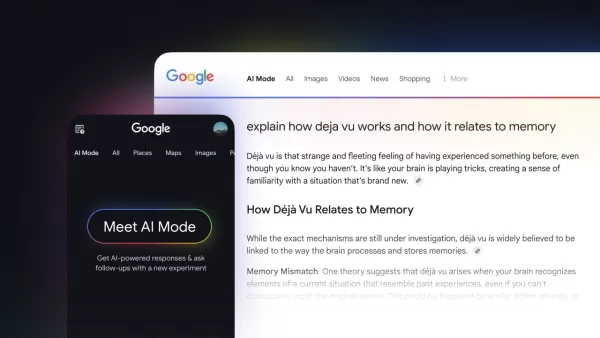 Tìm kiếm Google giới thiệu 'chế độ AI' cho các truy vấn phức tạp, đa phần
Google tiết lộ "Chế độ AI" khi tìm kiếm đối thủ Perplexity AI và Chatgptgoogle đang đẩy mạnh trò chơi của mình trong AI Arena với sự ra mắt của tính năng "AI Mode" thử nghiệm trong công cụ tìm kiếm. Nhằm mục đích tham gia vào tìm kiếm của Perplexity AI và Openai, chế độ mới này đã được công bố vào Wed
Tìm kiếm Google giới thiệu 'chế độ AI' cho các truy vấn phức tạp, đa phần
Google tiết lộ "Chế độ AI" khi tìm kiếm đối thủ Perplexity AI và Chatgptgoogle đang đẩy mạnh trò chơi của mình trong AI Arena với sự ra mắt của tính năng "AI Mode" thử nghiệm trong công cụ tìm kiếm. Nhằm mục đích tham gia vào tìm kiếm của Perplexity AI và Openai, chế độ mới này đã được công bố vào Wed
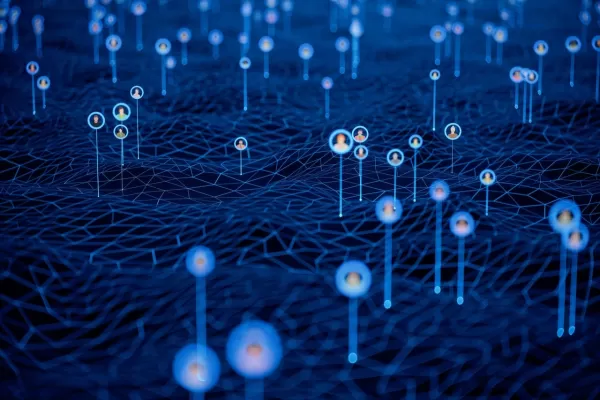 108 quốc gia nhỏ hợp nhất để chia sẻ những hiểu biết AI trên toàn cầu
Playbook AI mới trao quyền cho các quốc gia nhỏ trong trí tuệ nhân tạo áp dụng một nguồn tài nguyên mới, vở kịch AI cho các quốc gia nhỏ, đã được tiết lộ để giúp các quốc gia nhỏ trên toàn cầu chia sẻ những hiểu biết và thực tiễn tốt nhất về việc tích hợp trí tuệ nhân tạo (AI) vào xã hội của họ. Được phát triển bởi Sing
108 quốc gia nhỏ hợp nhất để chia sẻ những hiểu biết AI trên toàn cầu
Playbook AI mới trao quyền cho các quốc gia nhỏ trong trí tuệ nhân tạo áp dụng một nguồn tài nguyên mới, vở kịch AI cho các quốc gia nhỏ, đã được tiết lộ để giúp các quốc gia nhỏ trên toàn cầu chia sẻ những hiểu biết và thực tiễn tốt nhất về việc tích hợp trí tuệ nhân tạo (AI) vào xã hội của họ. Được phát triển bởi Sing
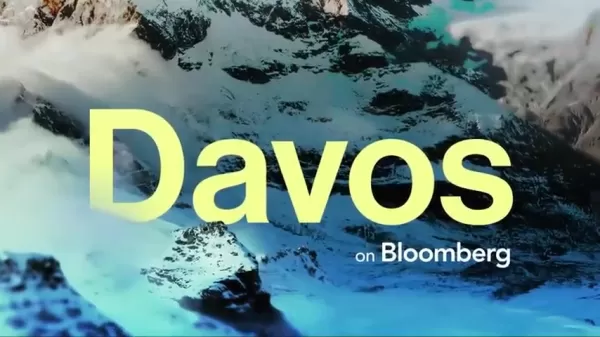 Davos 2025: Điều hướng sự trở lại của Trump và sự thay đổi kinh tế toàn cầu
Davos 2025 là một cảnh tượng của những ngọn núi phủ tuyết, các nhà lãnh đạo thế giới và những người khổng lồ kinh tế, nhưng tiếng vang thực sự là về sự trở lại của một gương mặt quen thuộc: Donald Trump. Lễ nhậm chức thứ hai của ông với tư cách là Tổng thống Hoa Kỳ và địa chỉ ảo của ông cho diễn đàn đã tạo tiền đề cho việc đánh giá lại thương mại toàn cầu, an ninh, a
Davos 2025: Điều hướng sự trở lại của Trump và sự thay đổi kinh tế toàn cầu
Davos 2025 là một cảnh tượng của những ngọn núi phủ tuyết, các nhà lãnh đạo thế giới và những người khổng lồ kinh tế, nhưng tiếng vang thực sự là về sự trở lại của một gương mặt quen thuộc: Donald Trump. Lễ nhậm chức thứ hai của ông với tư cách là Tổng thống Hoa Kỳ và địa chỉ ảo của ông cho diễn đàn đã tạo tiền đề cho việc đánh giá lại thương mại toàn cầu, an ninh, a
































